Можете да добавите RSAT ръчно или да използвате командите на PowerShell
- Незадължителните функции са компонент на Windows, който позволява на потребителите да добавят RSAT към своята операционна система.
- Инструментите за отдалечено администриране на сървъра предоставят инструменти за административно функциониране.
- Можете да направите инструмента RSAT достъпен, като изпълните една команда в PowerShell.

хИНСТАЛИРАЙТЕ КАТО КЛИКНЕТЕ ВЪРХУ ИЗТЕГЛЯНЕ НА ФАЙЛА
- Изтеглете Fortect и го инсталирайте на вашия компютър.
- Стартирайте процеса на сканиране на инструмента за да търсите повредени файлове, които са източникът на вашия проблем.
- Щракнете с десния бутон върху Старт на ремонта така че инструментът да може да стартира алгоритъма за фиксиране.
- Fortect е изтеглен от 0 читатели този месец.
Optional Features е компонент на Windows OS за добавяне или премахване на специфична функционалност като RSAT. Въпреки това, хората съобщават за проблеми с липсата на RSAT в допълнителните функции, срещайки неочаквано препятствие при инсталиране. Затова ще обсъдим коригирането на RSAT, който не е наличен в Допълнителните функции.
Освен това имаме подробно ръководство за инсталиране на RSAT на Windows 11 в прости стъпки.
Какво е RSAT?
RSAT означава инструменти за администриране на отдалечен сървър. Това е колекция от инструменти, разработени от Microsoft, и прави следното:
- Предоставя инструменти за управление и администриране на услуги на Active Directory.
- RSAT включва конзолата за управление на групови правила (GPMC), позволяваща на администраторите да създават, редактират и управляват групови правила в цялата мрежа.
- Той предлага инструменти за управление и конфигуриране на сървъри на системата за имена на домейни (DNS).
- Той управлява и конфигурира сървъри на Протокол за динамична конфигурация на хост (DHCP). Администраторите могат да разпределят и контролират IP адреси за клиентски компютри.
- RSAT предоставя командлети и модули на PowerShell за автоматизиране на административни задачи и извършване на различни операции по управление на отдалечени сървъри.
Защо RSAT не е наличен в Допълнителните функции?
- RSAT може да не е наличен в списъка с допълнителни функции, ако вашето издание на Windows не го поддържа.
- Конкретни функции на Windows трябва да бъдат активирани, преди RSAT да се появи в списъка с допълнителни функции.
- Ако вашата операционна система няма необходимите компоненти за RSAT, няма да можете да я инсталирате.
- Наличността на RSAT понякога може да бъде повлияна от състоянието на актуализация на Windows.
Какво да направя, ако RSAT не е наличен в допълнителни функции?
Спазвайте следните предварителни проверки, преди да продължите с разширено отстраняване на неизправности.
- Актуализирайте вашата операционна система Windows, за да инсталирате всички липсващи изисквания, необходими за работа на RSAT.
- Проверете вашето издание на Windows, за да се уверите, че вашата операционна система е съвместима с административния инструмент.
- Проверете за наличност на RSAT във вашия регион, тъй като е ограничен в някои местоположения.
1. Инсталирайте от PowerShell
- Щракнете с десния бутон върху Windows икона и изберете Терминал (администратор).
- Въведете следната команда и натиснете Въведете:
Get-WindowsCapability -Name RSAT* -Online | Select-Object -Property Name, State
- Придвижете се и копирайте RSAT име и функция, която искате.
- След това поставете копираното име надолу в мигащата конзола и натиснете Въведете.
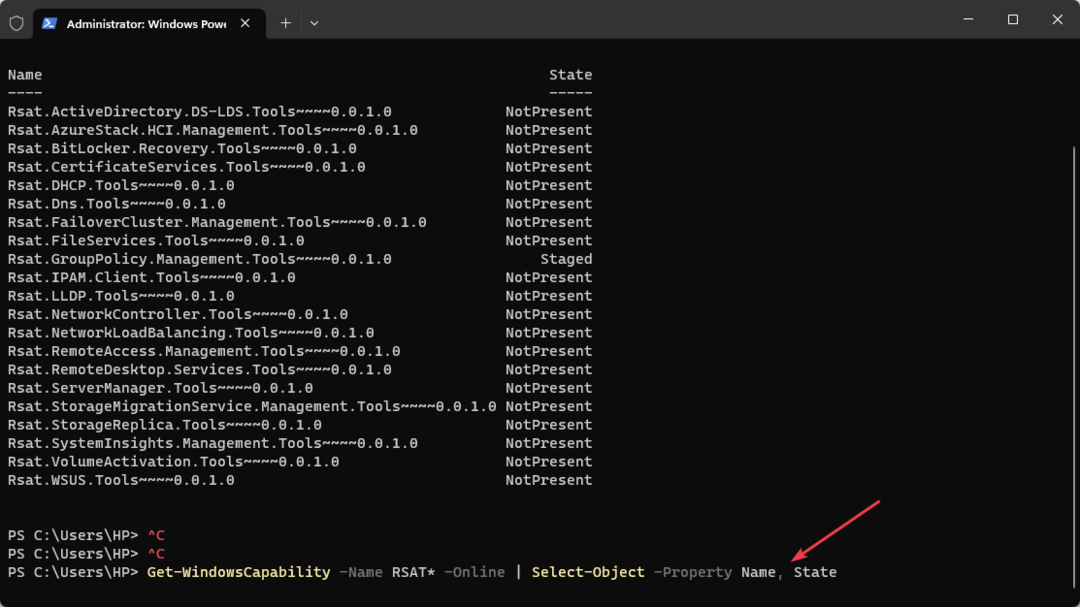
- Затворете прозореца на терминала, когато се появи успешното съобщение.
Можете да добавите RSAT към оперативните функции с помощта на PowerShell. Вижте нашето ръководство за коригиране PowerShell, ако не работи или не се отваря на Windows.
2. Включете функциите на Windows
- Натисни Windows бутон, вид Контролен панели натиснете Въведете.
- След това щракнете с десния бутон върху Програми категория, изберете Програми и функции и щракнете Включване или изключване на функции на Уиндоус.

- Разширете Инструменти за администриране на отдалечен сървър в Функция на Windows диалогов прозорец и щракнете върху Инструменти за администриране на функции.
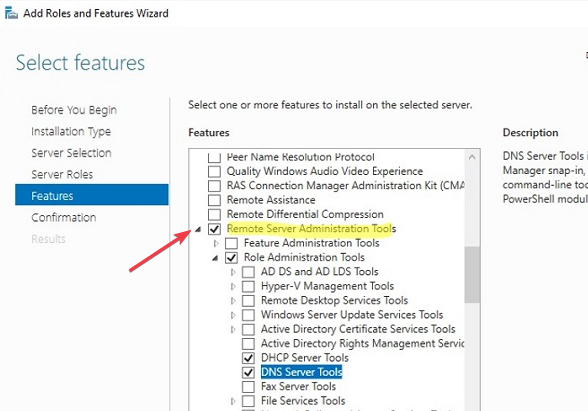
- След това изчистете всички квадратчета, които искате да изключите, и отметнете всички квадратчета, които искате да включите.
- Достъпно от менюто Инструменти на Server Manager трябва да се отвори от папката Административни инструменти и да се щракнете върху OK.
Потърсете функции, свързани с RSAT, като Hyper-V или Windows Hypervisor Platform. Ако някои подходящи функции са деактивирани, активирайте ги, като поставите отметка в квадратчето.
- 0x80080206 Грешка в Microsoft Store: Как да я поправите
- Екранът на Windows 11 продължава да се опреснява? Поправете го в [8 стъпки]
- .NET 6 Нови функции: Как да изтеглите и инсталирате
- Код на грешка 6000.87: Как да коригирате този проблем с Rockstar
- Външният монитор не използва вашия GPU? Как да го принудите
3. Добавете RSAT ръчно
- Отворете браузъра си и посетете Официална уеб страница на Microsoft за изтегляне на RSAT.
- След това изчакайте процеса на изтегляне да завърши и щракнете двукратно върху него.

- Следвайте командата на екрана, за да завършите инсталационния процес.
Изтеглянето на файла ще добави RSAT към оперативните функции. Вижте нашето подробно ръководство за това как да изтеглете и активирайте RSAT на Windows 10
В заключение можете да прочетете как да поправите RSAT се срива на Windows 10/11. Също така вижте нашето ръководство за разрешаване не може да инсталира RSAT в Windows 11.
Ако имате някакви въпроси или предложения, любезно ги пуснете в секцията за коментари по-долу.
Все още имате проблеми?
СПОНСОРИРАНА
Ако горните предложения не са разрешили проблема ви, компютърът ви може да има по-сериозни проблеми с Windows. Предлагаме да изберете решение "всичко в едно" като Фортект за ефективно отстраняване на проблемите. След инсталирането просто щракнете върху Преглед и коригиране и след това натиснете Старт на ремонта.


